WPS Office是由北京金山办公软件有限公司独立开发的办公软件套件,涵盖了文字处理、表格制作、演示文稿、PDF阅读等常见办公功能。该软件以低内存占用、快速运行、丰富的云功能、强大的插件平台支持、免费在线存储空间和文档模板等优势著称。它全面支持PDF文件的阅读和输出,兼容性极佳!WPS在职场办公中应用广泛,掌握其使用技巧至关重要!为此,安趣屋特别提供了WPS Office软件的视频课程,供有兴趣和需求的朋友学习~
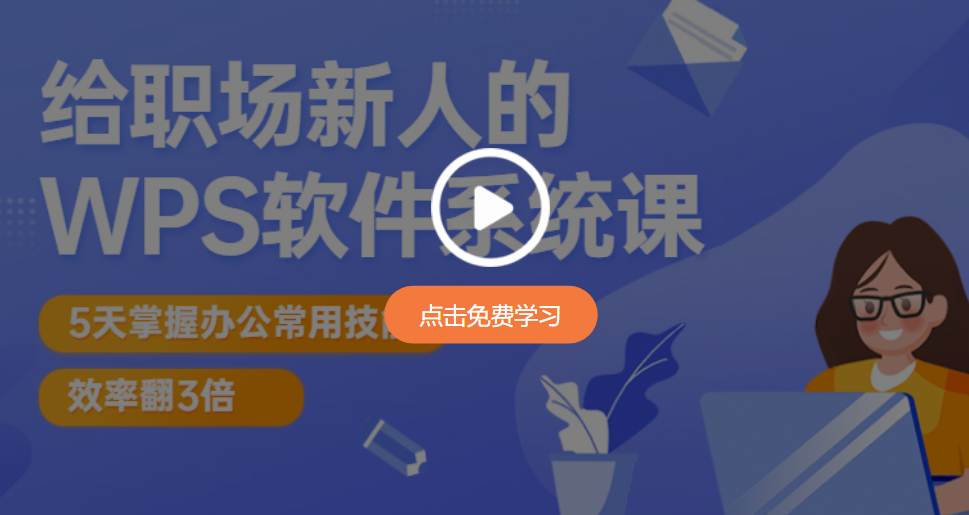
WPS制作气泡图的步骤如下:
启动WPS表格软件,输入所需数据,点击插入图表。
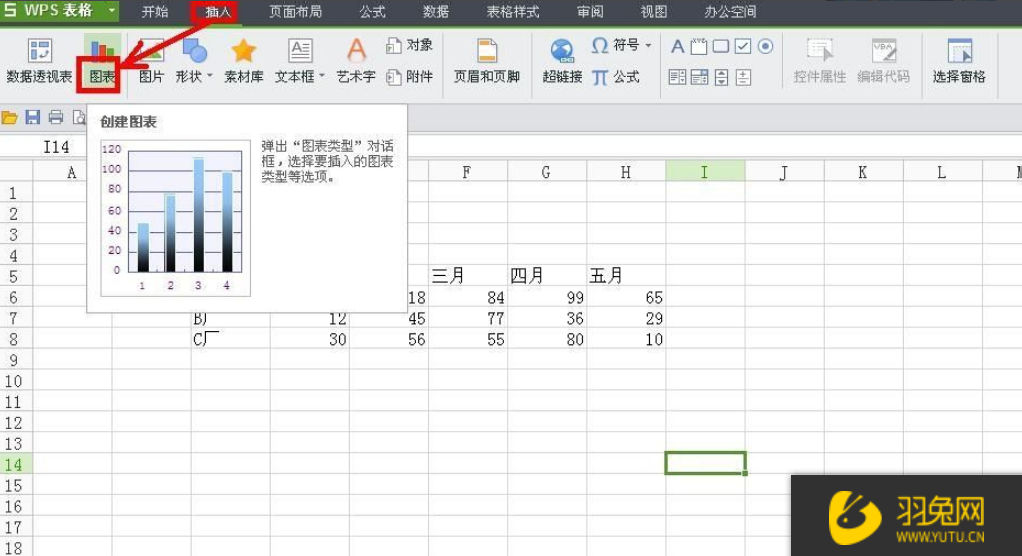
在弹出的图表类型对话框中,找到气泡图选项,点击右下角的箭头。
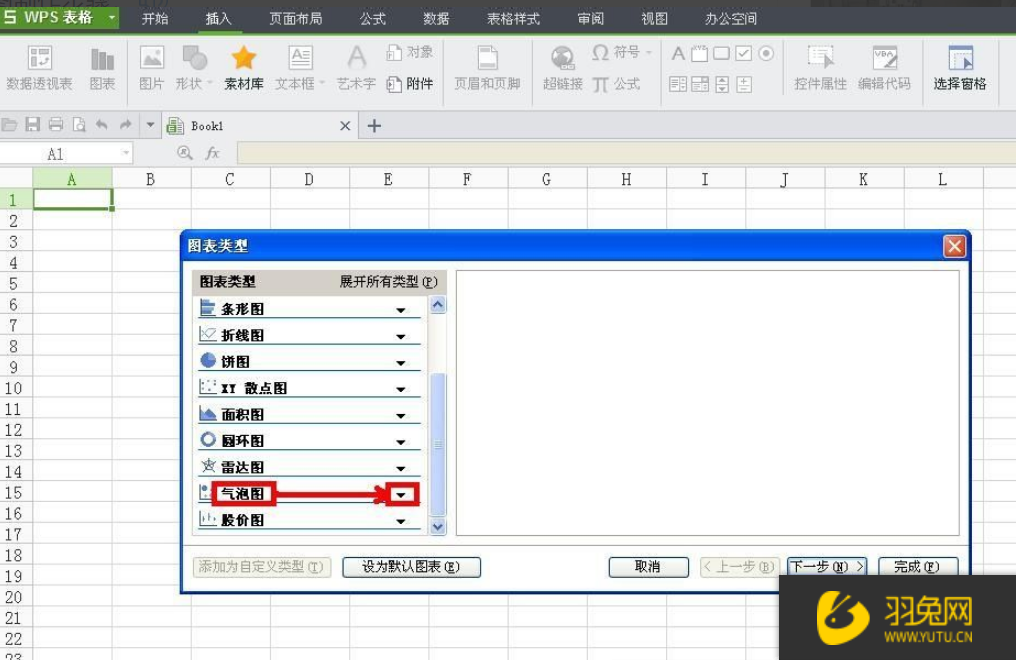
从弹出的气泡图类型列表中,选择您偏好的气泡图类型并双击。
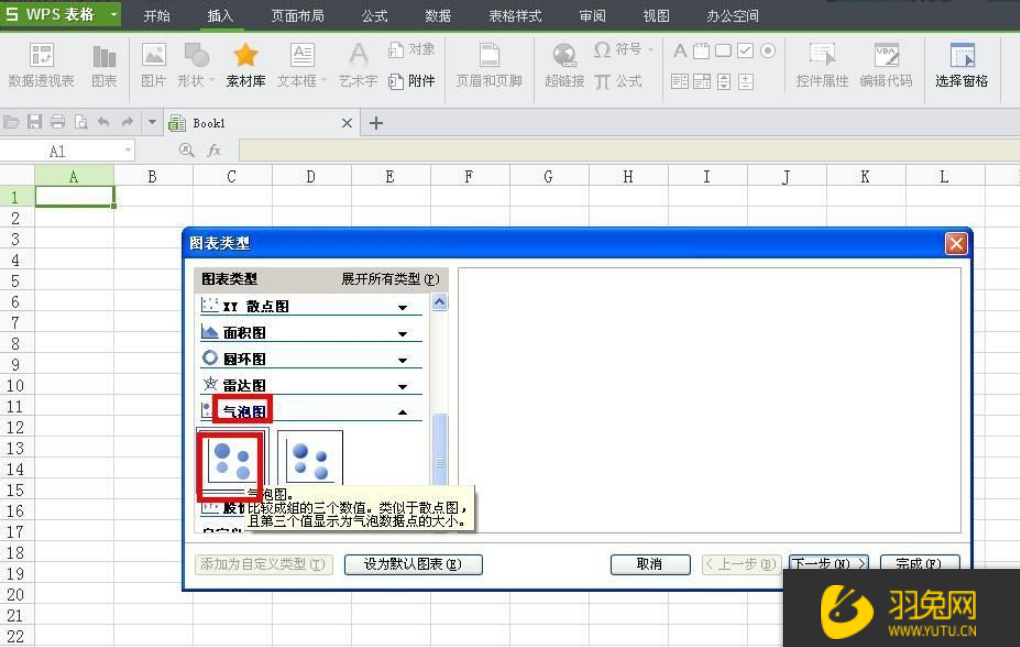
在数据源对话框中,选择数据区域选项卡,点击数据区域右侧的方形按钮,用鼠标选择表格区域,然后点击下一步。
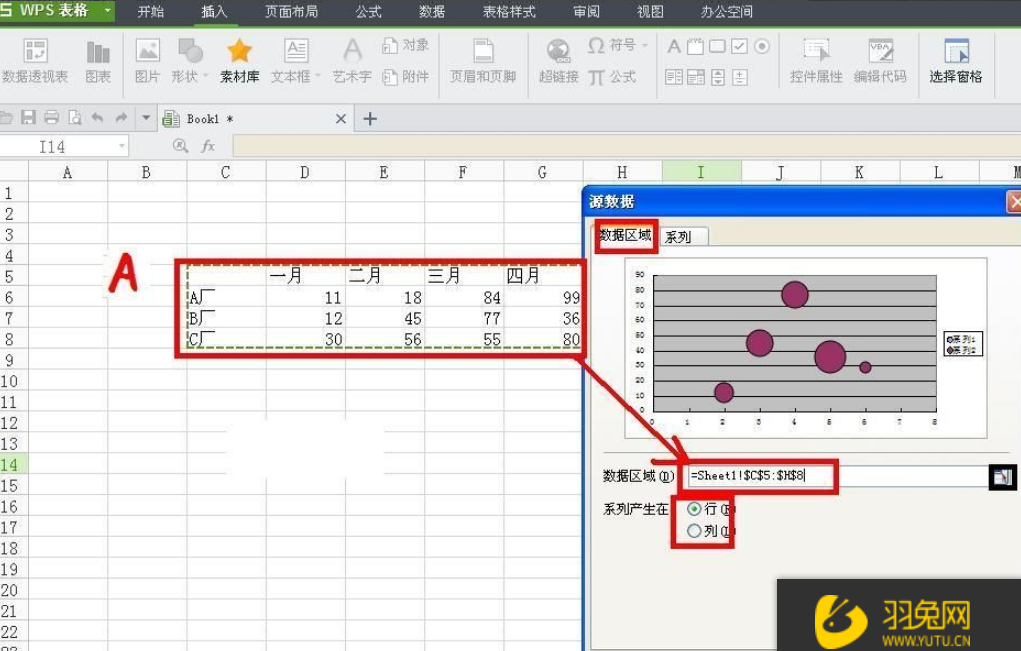
在图表标题对话框中,选择标题选项卡,设置气泡图的标题。
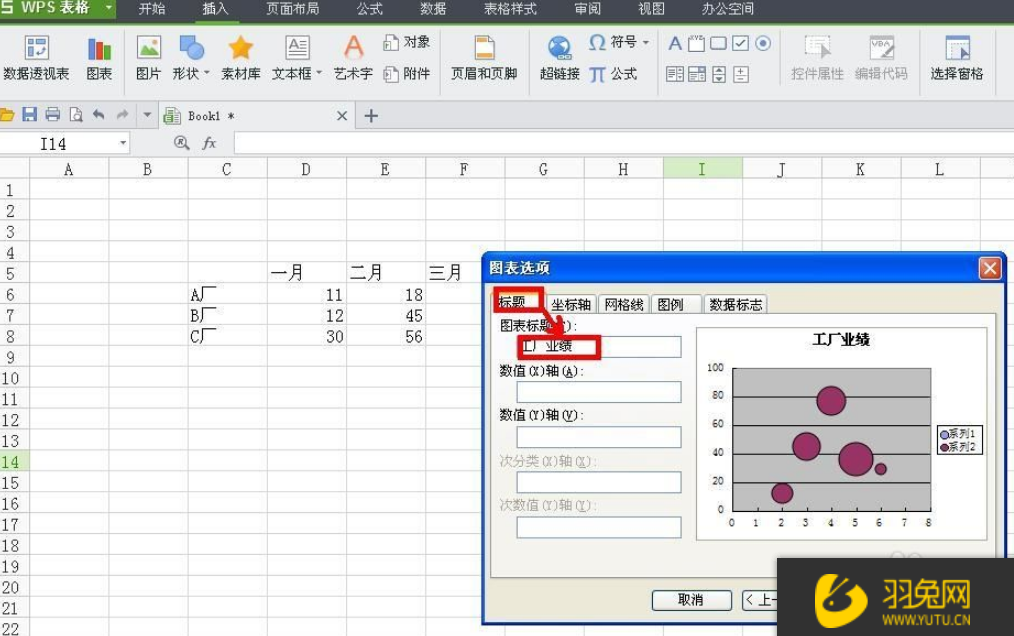
切换到坐标轴选项卡,设置气泡图的分类轴和数值轴。
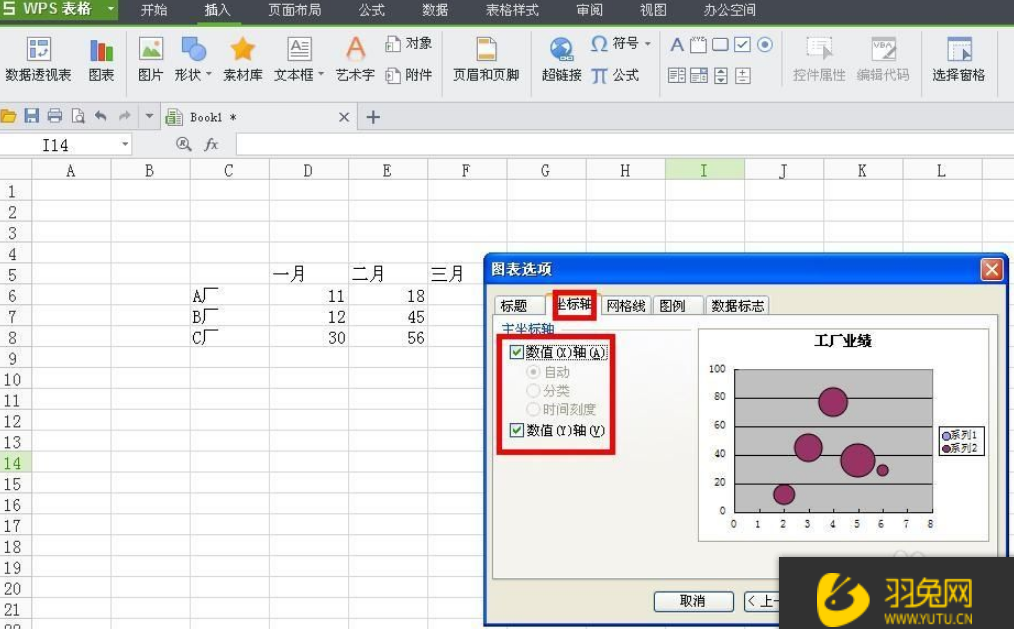
切换到网格线选项卡,设置气泡图的分类轴和数值轴的主网格线和次网格线。
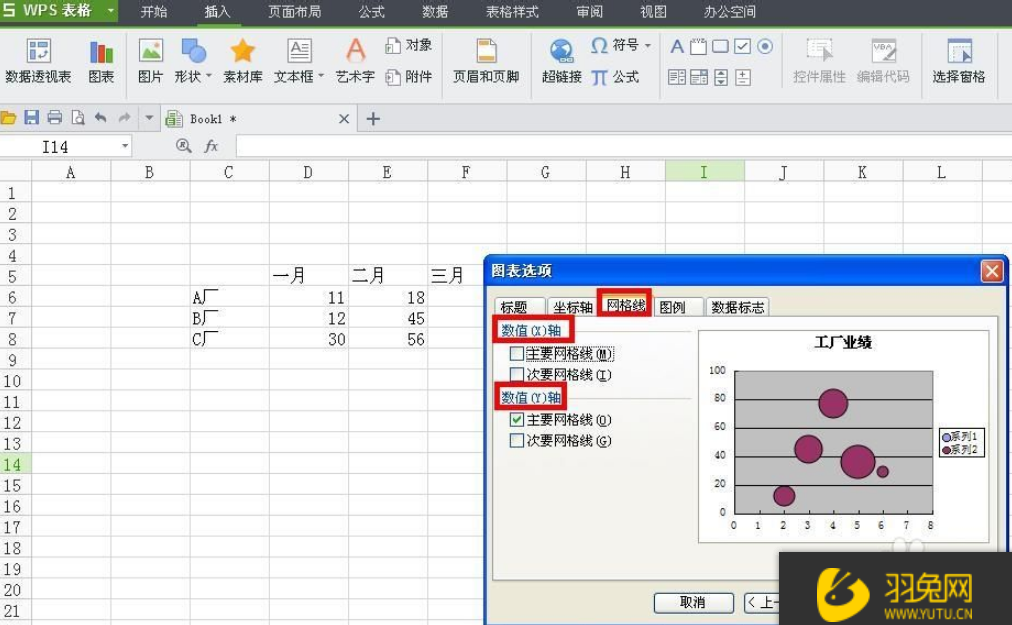
切换到图例选项卡,选择气泡图标题的位置。
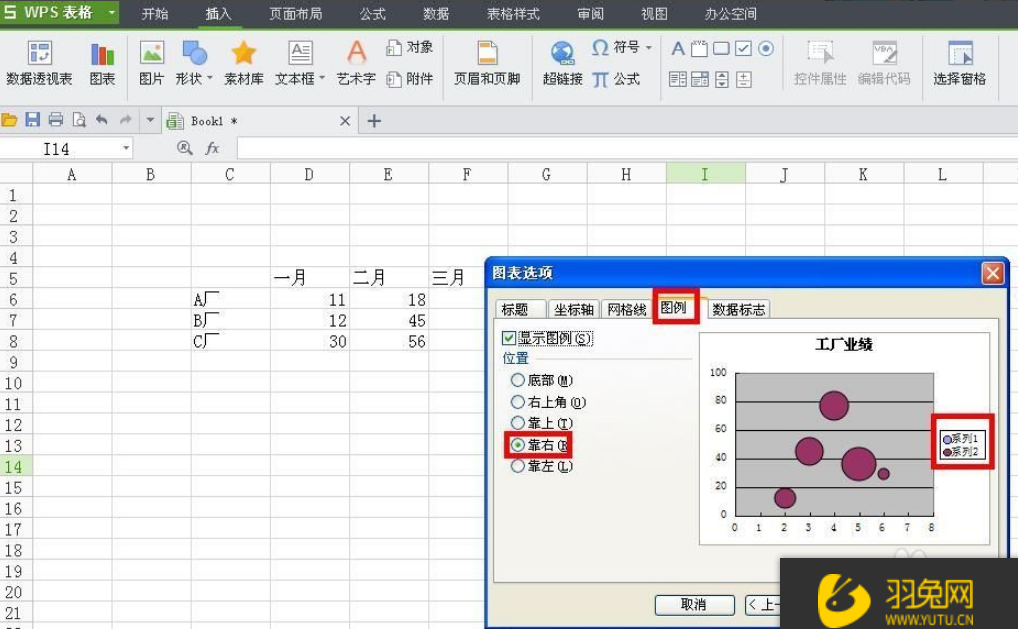
切换到数据标志选项卡,选择合适的数据标签。

至此,WPS表格中的气泡折线图已制作完成。
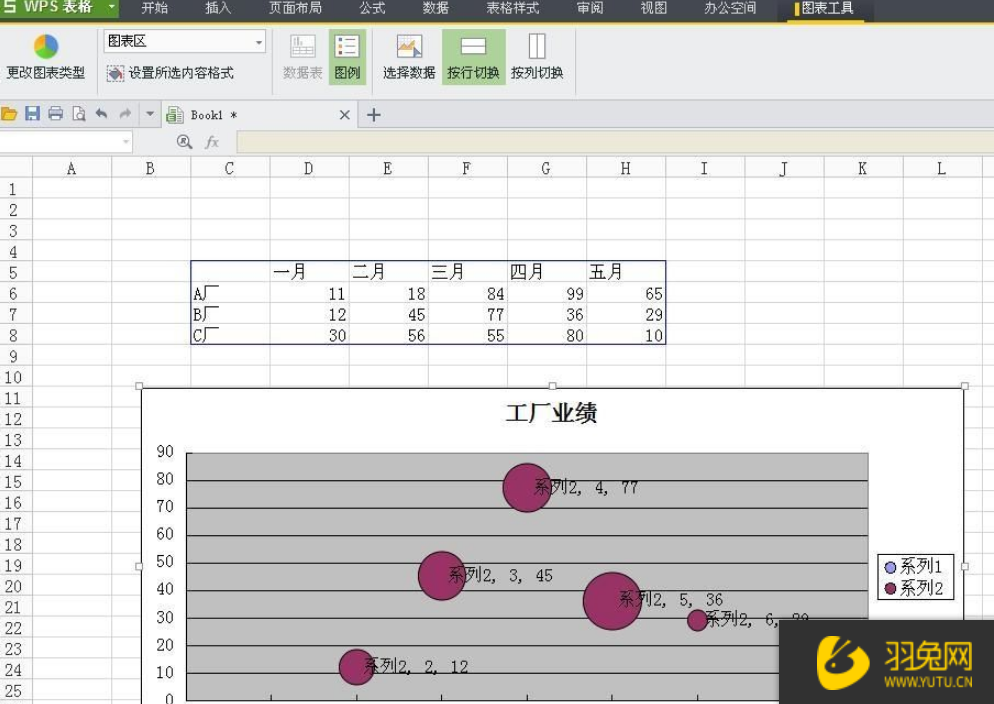
以上就是关于“WPS怎么制作气泡图?如何使用WPS制作气泡图?”的详细图文教程,希望您能从中受益!最后,如果您是零基础或希望进一步提升WPS操作技能,可以学习我们的课程:WPS Office零基础入门到精通全套教程,已有4.37万人选择,相信也是您的明智之选~
